
Speel met de instellingen als dat nodig is met de instellingen bij gebruik van andere materialen.
De hoofdtubes zijn van Riet Faber.
Zij deelt haar tubes hier:
https://groups.google.com/g/the-clean-tubes-carousel
of op haar tube site,
https://riettiptoptubes.jouwweb.nl/
Dank voor je toestemming om je mooie tubes te gebruiken.
Speel met de instellingen als dat nodig met de instellingen bij gebruik van andere materialen.
Mocht er van de ander materialen toch nog iets van jou zijn,
Neem contact met me op en ik geef je de credits die je toekomen.
of vervang het materiaal.
De les is getest door Leontine.
Even ter verduidelijking:
Ik gebruik in mijn lessen de aanduiding spiegelen
en omdraaien.
Spiegelen is horizontaal spiegelen.
Omdraaien is verticaal spiegelen.
Dit omdat ik het aangepast heb in psp.
Wil jij dit ook?
Kijk dan even op deze pagina:
viewtopic.php?f=24&t=234 .
De materialen kan je downloaden door op het plaatje hieronder te klikken

Materialen:
Kleurenstaaltje,
Riet 427 111118,
Riet 431 221118,
Riet Tekst Sinterklaas 427 111118,
Amerigo, op verzoek getubed door Riet
piet, op verzoek getubed door Riet.
zwarte veeg Piet van Riet, op verzoek getubed door Riet.
Deco_1,
Masker_Lydia_1,
Filters:
MuRa’s Meister copies,
Selecties:
Sinterklaas 2023.psp image en Sinterklaas 2023.psp ,
Open een van de 2 in psp, dupliceer (shift+ d) en sluit het origineel weer.
Open je materialen in psp.
Zet je voorgrond kleur op kleur 1.
En je achtergrondkleur op kleur 2.
1. Activeer Riet 427 111118, verwijder Riet’s naam op deze tube.
bewerken, kopiëren.
2. Terug naar je afbeelding, bewerken, plakken als nieuwe laag.
Effecten, MuRa’s Meister copies met deze instellingen:
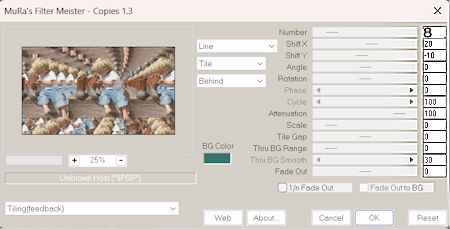
Herhaal het filter een tweede keer.
3. Activeer de laag samengevoegd.
Lagen, schikken, vooraan.
Vul je laag met kleur 1.
Lagen, nieuwe maskerlaag uit afbeelding, zoek Masker_Lydia_1 in je uitklapmenu en laad hem.
Lagen, samenvoegen, groep samenvoegen.
4. Activeer nu raster 1. (onderste laag)
Selecties, selectie laden/opslaan, selectie laden uit alfakanaal, laad selectie 1.
Aanpassen, vervagen, gaussiaanse vervaging, bereik op 6.
Niets selecteren.
5. Bewerken, plakken als nieuwe laag. (tube zit nog in het geheugen)
Lagen, schikken, vooraan.
Afbeelding, formaat wijzigen met 80%, geen vinkje bij formaat van alle lagen.
Schuif hem nu volgens voorbeeld bovenaan de les op zijn plekje.
6. Activeer nu je deco_1, bewerken, kopiëren.
Terug naar je afbeelding, bewerken, plakken als nieuwe laag.
Effecten, afbeeldingseffecten, verschuiving, H. Versch. -80, V. Versch. -47, vinkjes bij aangepast en transparant.
7. Activeer je gum en zet hem op grootte 20.
Activeer raster 2 (het jongetje) en gum de rechte rand achter de boom even weg.

Zodat het er zo uit gaat zien:

Activeer opnieuw raster 3.
8. Activeer zwarte veeg Piet van Riet, bewerken, kopiëren.
Terug naar je afbeelding, bewerken, plakken als nieuwe laag.
Afbeelding, formaat wijzigen met 50%, geen vinkje bij formaat van alle lagen.
Schuif hem nu volgens voorbeeld bovenaan de les op zijn plekje.
9. Activeer Amerigo, bewerken, kopiëren.
Terug naar je afbeelding, bewerken, plakken als nieuwe laag.
Afbeelding, spiegelen.
Afbeelding, formaat wijzigen met 80%, geen vinkje bij formaat van alle lagen.
Schuif hem nu volgens voorbeeld bovenaan de les op zijn plekje.
Effecten ,3d effecten, slagschaduw, V & H 10, dekking 80, vervagen 45, kleur zwart.
10. Lagen, samenvoegen, 4 keer omlaag samenvoegen.
Herhaal de slagschaduw nog twee keer.
11. Activeer Riet 431 221118, verwijder de tekst op deze tube.
'
Bewerken, kopiëren.
Terug naar je afbeelding, bewerken, plakken als nieuwe laag.
Afbeelding, formaat wijzigen met 90%
Schuif ze netjes in het midden van je crea.
Geef hem de slagschaduw van daarnet.
12. Activeer Riet Tekst Sinterklaas 427 111118, verwijder Riet’s tekst op de tube.
Bewerken, kopiëren.
Terug naar je afbeelding, bewerken, plakken als nieuwe laag.
Geef de tube de slagschaduw van daarnet.
Lagen, dupliceren.
Lagen, samenvoegen, omlaag samenvoegen.
En nogmaals de slagschaduw.
Schuif hem op een mooi plekje.
13. Lagen, nieuwe rasterlaag.
Zet op deze laag je naam of handtekening.
Lagen, samenvoegen, zichtbare lagen samenvoegen.
14. Afbeelding, randen toevoegen.
2 pixels kleur 2.
8 pixels kleur 1.
Afbeelding, formaat wijzigen, 850 pixels breedte, vinkje bij formaat van alle lagen wijzigen.
Deze les is nog niet getest door Leontine
Dus wie een fout herkent geef het mij alsjeblieft even door.
En na de Sinterklaas gaan we op weg naar Kertmis.
